Autor:
John Pratt
Erstelldatum:
18 Februar 2021
Aktualisierungsdatum:
1 Juli 2024
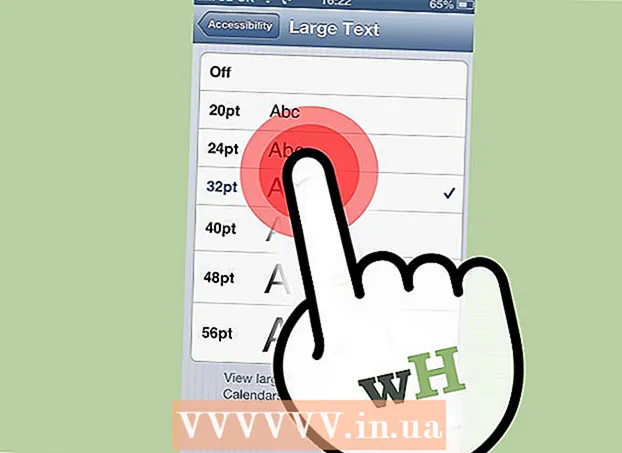
Inhalt
- Schreiten
- Methode 1 von 3: iOS 8
- Methode 2 von 3: iOS 7
- Methode 3 von 3: iOS 6 und älter
- Tipps
- Warnungen
Die Standard-Apps auf Ihrem iPhone wie Kalender, Notizen und E-Mail sowie Programme von Drittanbietern, die mit den Eingabehilfen von Apple kompatibel sind, können möglicherweise größere Schriftarten als normal verarbeiten. Dies ist natürlich nützlich für sehbehinderte Menschen.
Schreiten
Methode 1 von 3: iOS 8
 Tippen Sie auf Ihrer Homepage auf das Symbol Einstellungen.
Tippen Sie auf Ihrer Homepage auf das Symbol Einstellungen. Gehen Sie zu Allgemein -> Barrierefreiheit.
Gehen Sie zu Allgemein -> Barrierefreiheit. Tippen Sie auf Größerer Text.
Tippen Sie auf Größerer Text. Ziehen Sie den Schieberegler auf die gewünschte Schriftgröße. Wenn Sie weitere Optionen wünschen, aktivieren Sie Größere Eingabehilfen.
Ziehen Sie den Schieberegler auf die gewünschte Schriftgröße. Wenn Sie weitere Optionen wünschen, aktivieren Sie Größere Eingabehilfen.
Methode 2 von 3: iOS 7
 Tippen Sie auf Ihrer Homepage auf das Symbol Einstellungen.
Tippen Sie auf Ihrer Homepage auf das Symbol Einstellungen. Tippen Sie auf "Allgemein".
Tippen Sie auf "Allgemein". Tippen Sie auf "Textgröße".
Tippen Sie auf "Textgröße". Schauen Sie auf halber Höhe des Bildschirms, wo Sie einen Schieberegler finden, mit dem Sie die gewünschte Schriftgröße manuell auswählen können. Ziehen Sie die Spitze von rechts nach links, bis der Beispieltext über der Bildlaufleiste die richtige Größe hat.
Schauen Sie auf halber Höhe des Bildschirms, wo Sie einen Schieberegler finden, mit dem Sie die gewünschte Schriftgröße manuell auswählen können. Ziehen Sie die Spitze von rechts nach links, bis der Beispieltext über der Bildlaufleiste die richtige Größe hat.
Methode 3 von 3: iOS 6 und älter
 Tippen Sie auf dem iPhone-Startbildschirm auf das Symbol Einstellungen, um die Einstellungen-App zu starten.
Tippen Sie auf dem iPhone-Startbildschirm auf das Symbol Einstellungen, um die Einstellungen-App zu starten. Tippen Sie auf Allgemein.
Tippen Sie auf Allgemein. Scrollen Sie nach unten und tippen Sie auf Barrierefreiheit.
Scrollen Sie nach unten und tippen Sie auf Barrierefreiheit. Tippen Sie auf Großer Text.
Tippen Sie auf Großer Text. Tippen Sie auf eine Schriftgröße zwischen 20pt und 56pt.
Tippen Sie auf eine Schriftgröße zwischen 20pt und 56pt.
Tipps
- Vermeiden Sie eine Schriftgröße wie 56pt, da sich der Text dadurch überlappt und praktisch nicht mehr lesbar ist.
Warnungen
- Die Schriftgröße wird von Ihrer iPhone-Software mit dieser Technik nicht angepasst, sondern nur Text in Apps, die mit den Eingabehilfen des iPhones kompatibel sind.



